Avez-vous besoin de collaborer sur un billet ou une rubrique Yammer lorsque vous travaillez dans Microsoft teams? Simplifiez votre flux de travail en ajoutant un onglet pour une communauté Yammer dans Microsoft Teams. Les membres de votre équipe peuvent participer à la conversation Yammer, à partir de Microsoft Teams, ou discuter d’une Yammer conversation dans teams avant de publier une réponse à une communauté plus large Yammer.
Lorsqu’un membre d’équipe accède à l’onglet Yammer, il est authentifié à nouveau par Yammer, afin qu’il ne s’affiche qu' Yammer du contenu auquel il a accès.
Voici les éléments dont vous avez besoin pour ajouter cet onglet :
-
Un abonnement à Yammer entreprise.
-
L’ajout d’onglets doit être activé pour les membres de l’équipe. Si vous ne parvenez pas à ajouter un onglet, contactez le propriétaire de votre équipe.
Remarque : L’onglet Yammer n’est pas actualisé automatiquement. Pour pouvoir voir de nouvelles conversations ou réponses, rechargez l’onglet.
Ajouter un onglet de Yammer à un canal Microsoft Teams
-
Dans la barre d’onglets du canal d’équipe, sélectionnez + .
-
Sélectionnez l’onglet communautés .
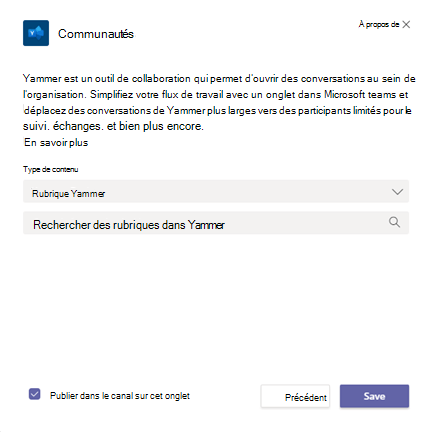
-
Dans la section type de contenu de la boîte de dialogue communautés , sélectionnez l’une des options suivantes :
-
Groupe Yammer: tous les messages visibles pour l’utilisateur dans la communauté sélectionnée.
-
Rubrique Yammer: tous les messages visibles pour l’utilisateur avec le sujet sélectionné (par exemple, #NewEmployee.
-
-
Dans la zone de recherche , tapez le nom ou le sujet de la communauté que vous voulez inclure, puis sélectionnez la communauté ou la rubrique dans la liste qui s’affiche.
-
Pour qu’un message teams de votre équipe sache que vous avez ajouté l’onglet Yammer, assurez-vous que la case à cocher publier sur le canal sur cet onglet est activée. Sinon, désactivez-la.
-
Cliquez sur Enregistrer. Le nouvel onglet Yammer apparaît dans la barre d’onglets pour tous les membres de l’équipe.
Remarque : Vous ne pouvez sélectionner qu’une communauté Yammer ou un seul sujet par onglet. Pour ajouter des onglets pour d’autres communautés Yammer, répétez cette procédure.
Conseil : Pour modifier ou renommer la communauté Yammer qui s’affiche ou pour supprimer l’onglet, cliquez sur la flèche vers le bas en regard du nom de l’onglet.
Voir aussi
Utiliser l’application Communautés Yammer pour Microsoft Teams










